Tracktion adalah salah satu workstation audio digital paling populer dan salah satu dari sedikit yang tersedia untuk platform Linux bersama dengan Ardour yang luar biasa. Sementara Tracktion didistribusikan di bawah lisensi perangkat lunak berpemilik, pembuatnya merasa bahwa mereka harus memberikan sesuatu kepada komunitas Linux karena mereka telah menggunakan alat sumber terbuka untuk membangun produk mereka. Itulah sebabnya versi kelima dari perangkat lunak yang dirilis pada tahun 2014 sekarang tersedia secara gratis untuk semua pengguna Linux.
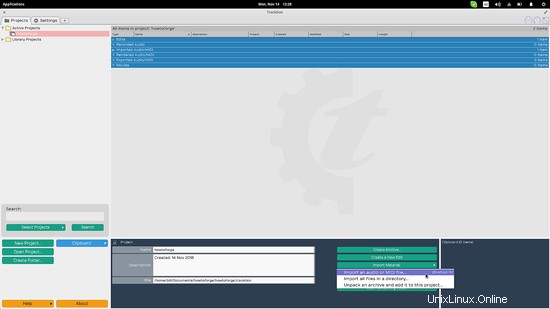
Tujuan dari panduan singkat ini adalah untuk mendemonstrasikan cara membuat proyek rekaman baru, melakukan pengeditan dan pencampuran dasar, dan mengekspor dengan filter. Kemampuan perangkat lunak ini melampaui apa yang dicakup oleh posting ini yang hanya dimaksudkan sebagai pengantar.
Pertama, kita harus membuat proyek baru dengan menekan tombol yang sesuai di kiri bawah, lalu tambahkan detail seperti nama dan tujuan, dan klik "Buat Proyek"
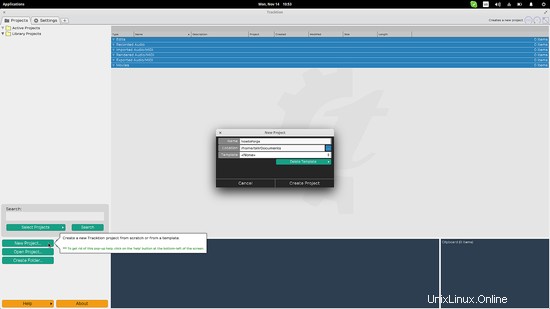
Selanjutnya, kita perlu menambahkan file audio kita. Sebagai contoh pertama, saya akan menganggap bahwa kita merekam audio menggunakan alat lain dan memiliki file .mp3 yang dihasilkan di drive lokal kita. Dengan menekan "Impor Material → Impor dan Audio atau file Midi" kita dapat memilih file kita dari disk dan memasukkannya ke dalam proyek kita. Perhatikan bahwa kita juga dapat memilih beberapa file atau folder yang berisi beberapa file audio.
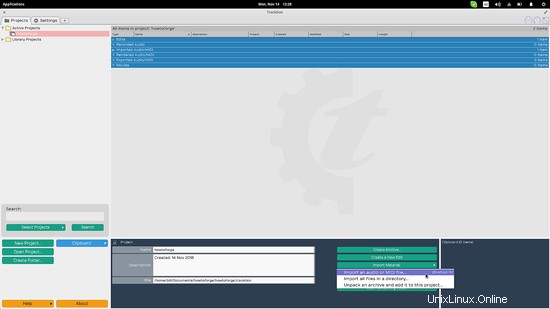
Setelah kami menambahkan file, aplikasi akan mengisi daftar di ruang tengah yang berisi gelombang dan item edit. Untuk melanjutkan dengan tugas pengeditan dasar, klik pada item gelombang dan itu akan ditampilkan di bagian bawah (penampil klip). Kemudian Anda dapat mengklik “Edit Audio File → Basic Editing Operations” dan Anda akan mendapatkan menu opsi pengeditan yang berisi Trim Silence, Normalize, Stereo to Mono, Change Sample Rate, dan Reverse. Selama tahap ini, Anda juga dapat menambahkan penanda pada audio dengan menyeret panah kuning yang mengarah ke bawah ke posisi penanda baru.
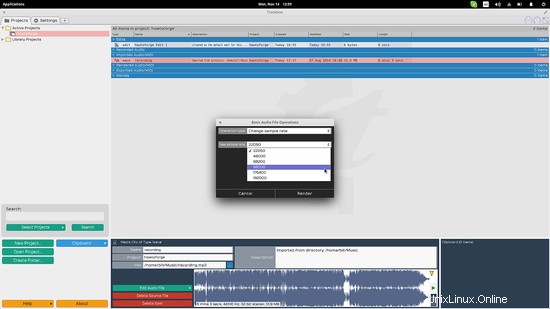
Sekarang anggaplah kita ingin merekam pada aplikasi alih-alih mengimpor file. Untuk melakukan ini, kami mengklik dua kali item "edit" pada menu daftar proyek kami dan kami dibawa ke tab yang baru dibuka yang memungkinkan kami untuk melakukan pengeditan trek. Di sana, kami mengaktifkan perekaman pada trek pertama dengan mengklik "R" yang terletak tepat di ujung panah trek seperti yang ditunjukkan pada tangkapan layar berikut.
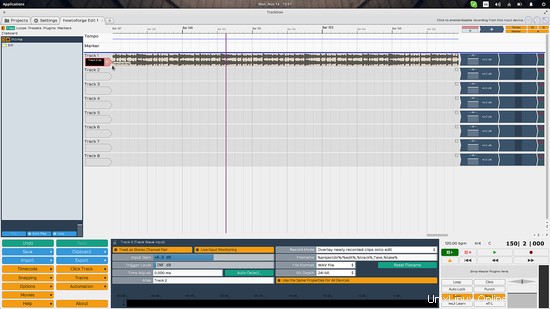
Setelah ini, kita klik tombol "rekam" di kanan bawah dan perekaman akan dimulai. Jika tidak, berarti Anda belum menyetel perangkat input yang valid. Dalam hal ini, buka pengaturan dengan memilih tab yang sesuai di bagian atas dan kemudian pilih "Kategori Audio", atur ke "ALSA" atau "JACK" tergantung pada sumber apa yang Anda gunakan, lalu pilih perangkat input yang valid. Ada monitor tingkat suara langsung yang akan membantu Anda memverifikasi pilihan Anda. Ingatlah untuk memastikan bahwa sumber input Anda aktif dan disetel pada tingkat yang memadai di “Alsa Mixer”.
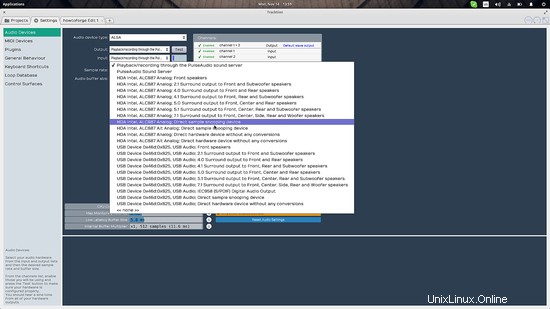
Jika kita ingin mencampur rekaman kita dengan file audio lain, kita dapat menggunakan jendela pengelola file di sebelah kiri untuk cukup drag dan drop file yang kita inginkan pada saluran baru. Sebelum melakukannya, kita harus mengklik trek kedua dan memilih opsi saluran 2.
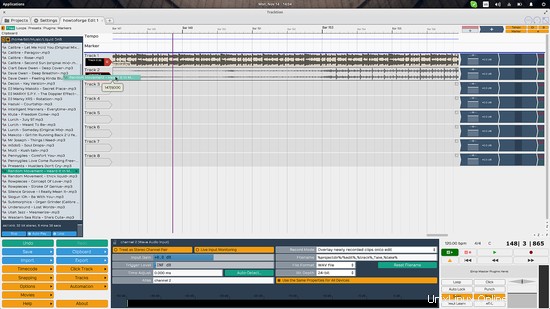
Perhatikan bagaimana kita sekarang dapat memilih untuk menggambarkan dua saluran dengan dua warna berbeda, menambahkan efek loop, penanda, penguatan gelombang, dan fade out/in dari berbagai bentuk langsung dari opsi yang terbuka di bagian bawah.
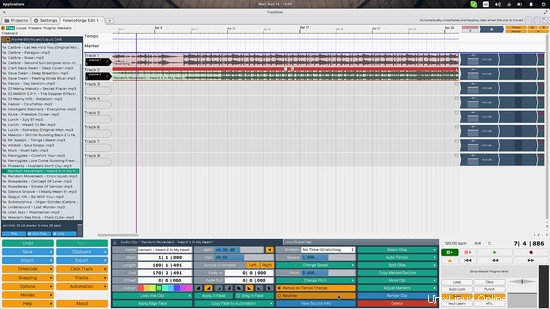
Untuk mengekspor pekerjaan Anda ke dalam file, klik opsi “Ekspor → Render ke File” di kiri bawah dan pilih tujuan dan properti file yang akan dibuat. Properti ini mencakup format file audio, kecepatan dan ukuran sampel, opsi saluran yang diekspor, dan "Normalisasi" yang selalu berguna.
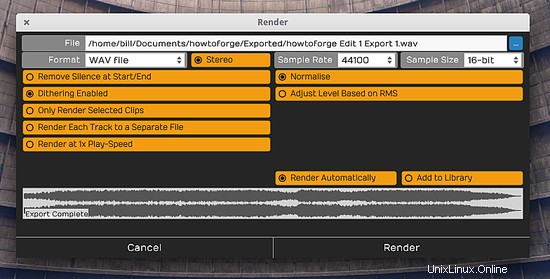
Secara umum, dan apa pun yang Anda sukai antara Ardor dan Tracktion, versi "gratis untuk pengguna Linux" ini memiliki mesin MIDI yang sangat bagus yang memungkinkan perekaman beberapa saluran, sistem pengelolaan dan pemanfaatan plugin yang ramah pengguna, dukungan untuk banyak codec berpemilik seperti Windows Media Audio, dan mesin audio berkualitas dengan banyak keserbagunaan mengenai berapa banyak sumber daya yang diizinkan untuk digunakan aplikasi – hingga nomor inti CPU dan tingkat beban. Semua ini ditambah fakta bahwa antarmuka pengguna jauh lebih mudah untuk digunakan dibandingkan dengan Ardour yang membutuhkan penggalian lebih besar untuk beberapa tugas umum, menjadikannya tambahan yang berguna dan disambut baik untuk kotak peralatan audiophile Linux karena kami tidak benar-benar memiliki banyak level profesional. MIDI dan alat plugin suara eksklusif untuk digunakan.